Kako objaviti video sličan GIF-u na Instagram s Boomerangom
GIF-ovi su naizgled posvuda na mreži, a korisnici objavljuju GIF-ove na stranicama društvenih medija kao što su Facebook, Twitter, Tumblr i Reddit. Instagram, međutim, ne podržava GIF format. Iako postoje rješenja u obliku aplikacija koje pretvaraju GIF-ove u video datoteke, kao što su Giphy i GifLab, jedan od najboljih načina za dijeljenje videa nalik GIF-u na Instagramu je Boomerang s Instagrama.
Boomerang s Instagrama je dostupan za iOS uređaji na App Storeu i Android uređaji u trgovini Google Play.

Što je Boomerang s Instagrama?
Boomerang s Instagrama, koji se obično naziva Boomerang, je video aplikacija s Instagrama koja snima niz fotografija i spaja slike u mini video koji se reproducira naprijed i nazad. Podijelite ove kratke videozapise pune akcije na Instagramu, Facebooku ili drugdje na mreži.
Boomerang videozapisi moraju se snimiti u aplikaciji Boomerang. Međutim, ne trebate Instagram račun za korištenje alata.
Nemojte brkati Boomerang s Instagrama sa Boomerang alati za produktivnost za Gmail, Outlook i mobilne uređaje.
Kako koristiti Boomerang
Boomerang je jednostavan, jasan i jednostavan za korištenje. Najbolje od svega, besplatno je. Evo kako napraviti Boomerang video i objaviti ga na Instagramu.
-
preuzimanje datoteka Bumerang s Instagrama od Trgovina aplikacijama ili Trgovina Google Play.

Kada Boomerang zatraži dopuštenje za pristup vašoj kameri, dodirnite u redu.
-
Kada Boomerang zatraži dopuštenje za pristup vašim fotografijama, dodirnite u redu.
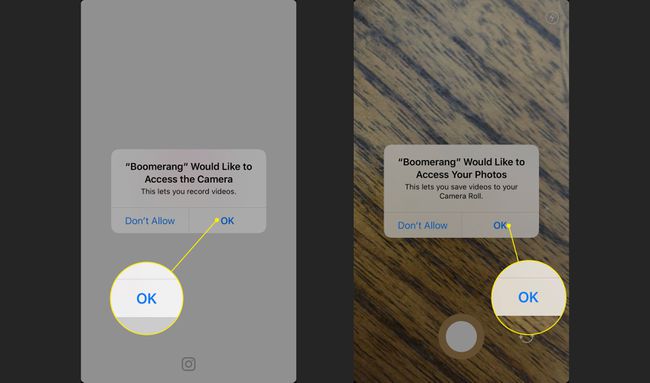
Odaberite prednju ili stražnju kameru dodirom na krug ikona u donjem desnom kutu zaslona.
-
Usmjerite kameru na ono što želite snimiti i dodirnite Snimiti gumb (bijeli gumb). Ova radnja uzima niz od 10 fotografija, a zatim spaja slike, ubrzavajući slijed za stvaranje mini video zapisa.
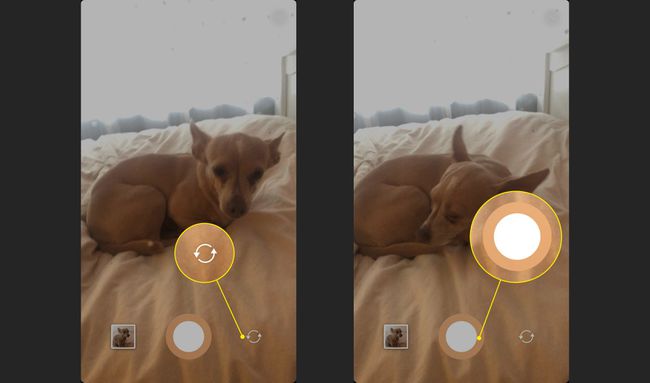
Vidjet ćete pregled svog mini-videozapisa nalik GIF-u. Videozapis se vraća na početak kada završi.
Objavite svoj bumerang
Nakon što izradite video, imate mogućnost trenutnog dijeljenja na Instagramu ili Facebooku. Odaberi Više poslati poruku Boomerangu ili e-poruku ili ga podijeliti putem drugih aplikacija.
Evo kako podijeliti video Boomerang na Instagramu.
Na dovršenom pregledu videozapisa odaberite Instagram.
-
Odaberi Priče da dodate Boomerang u svoju Instagram priču ili odaberite Feed da ga dodate kao dio objave na Instagramu.
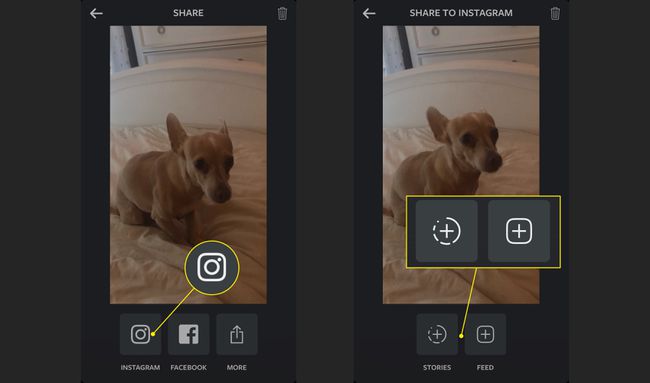
Kada se Instagram otvori, dodajte dodatne fotografije ili videozapise, ako želite, a zatim odaberite Sljedeći.
Dodajte filtar ako želite, a zatim odaberite Sljedeći.
Napišite natpis, označite osobe, dodajte lokaciju i odaberite želite li ga podijeliti na Facebooku, Twitteru ili Tumblru. Kada završite, dodirnite Udio.
-
Vaš se Boomerang sada dijeli na vašem Instagram feedu ili priči i svim dodatnim stranicama koje ste odredili.
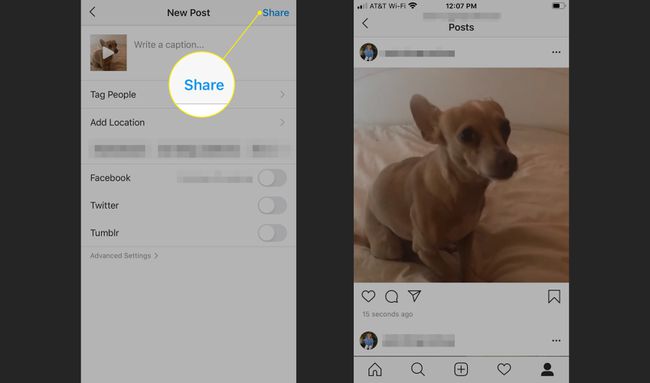
Nakon što objavite svoj bumerang
Kada objavite svoj Boomerang, on se reproducira i automatski se prikazuje u feedovima vaših pratitelja. Ispod videa ćete vidjeti malu oznaku na kojoj piše "napravljeno s Boomerangom". Ako netko dodirne ovu oznaku, pojavit će se okvir koji ga upoznaje s aplikacijom s izravnom vezom za preuzimanje Boomeranga s Instagrama.
Vaš Boomerang post neće prikazivati malu ikonu kamkordera kao što to čine redovito objavljivani videozapisi. Ovaj aspekt Boomeranga također čini da ovi videozapisi doista izgledaju kao GIF-ovi.
Instagram ima i druge samostalne aplikacije za fotografije i videozapise, kao što je Layout (besplatno za iOS i Android), koji stvara kolažne fotografije s do devet slika i Hyperlapse (samo za iOS), koji stvara video zapise profesionalnog izgleda s time-lapse koristeći naprednu tehnologiju stabilizacije.
